在 2019 年 10 月推出的 Mac OS Catalina (v10.15.5) 中,Apple 为MacBook引入了一项很棒的功能:电池健康管理。这个想法很简单:在延长数月和数年的使用中保持电池的使用寿命。
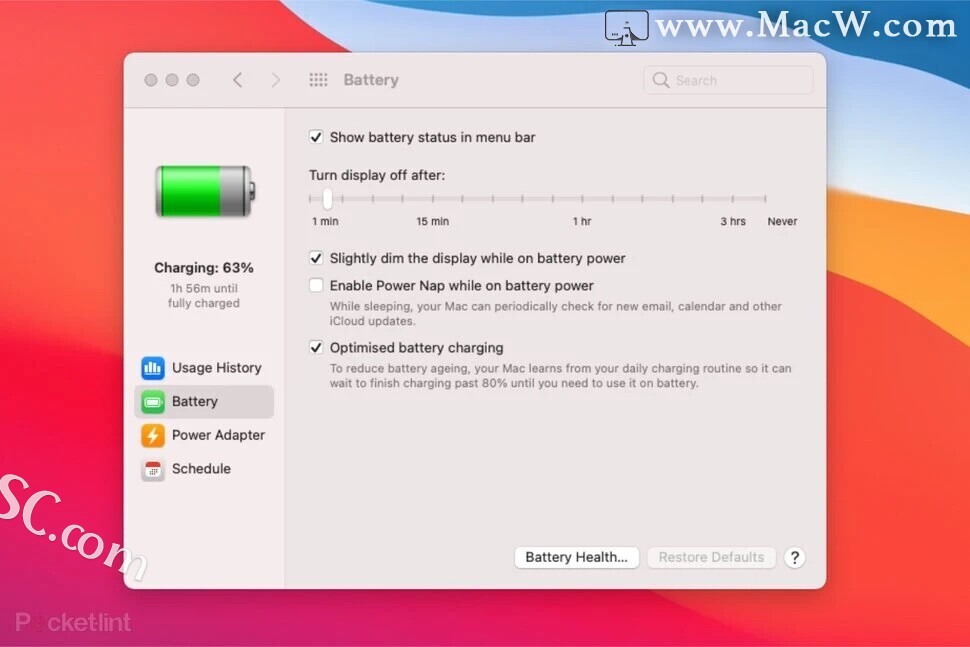
但是,如果激活了电池健康管理(在您运行该软件或更高版本时默认开启),您的 Mac 电池可能无法充满电,以避免加速化学分解。
虽然这在长期情况下是有意义的,但如果您长途旅行并希望将电池充满电,则可能不会。那么如何关闭电池管理并让电量达到 100%?
如何关闭电池健康管理
- 单击屏幕左上角的Apple 符号 ()
- 选择系统偏好设置
- 单击电池>电池运行状况
- 取消选择管理电池寿命
- 单击关闭
- 单击确定
但是,我们不建议始终关闭此功能,以确保 MacBook 的电池寿命更长。毕竟,这就是此功能的全部意义所在:监控电池温度、历史记录和充电模式,为您的 Mac 创建量身定制的保护计划。
如果您没有看到“电池健康”选项,则您的 MacBook 可能不兼容。您需要运行 MacOS Catalina 或更高版本,并且您的 MacBook 需要具有 Thunderbolt 3 端口。
如何检查电池健康(周期)和维修需求
Apple 还警告说,该功能可能会导致您的电池状态菜单显示需要维修——即使情况并非如此。MacBook 的电池健康状况将显示在“电池健康状况”框的顶部。
您也可以按照以下步骤检查电池健康信息:
- 按住 Option/Alt 的同时,单击屏幕左上角的Apple 符号 ()
- 选择系统信息(不按选项不会显示)
- 系统信息应用程序将打开 > 在硬件下选择电源
- 在电池信息下查找健康信息
- 对于现代 MacBook Pro/Air,此计数应低于 1000 次
如何重置系统管理控制器 (SMC)
如果您认为您的电池错误地显示需要维修,这里是通过重置系统管理控制器来重置它的方法。如果没有,您可能需要在当地的 Apple 商店进行电池服务/更换。
- 关闭 MacBook,确保它已插入电源插座
- 同时按下 Shift、CTRL、Option/Alt 和电源,同时松开
- 按电源按钮重新启动 MacBook,服务消息应该消失了
如果大家有更好的方法,也可以在下面分享给大家!



